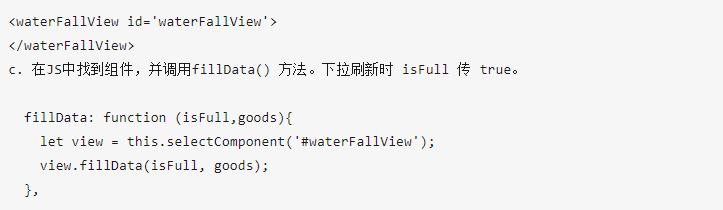微信小程序开发瀑布流
网上能搜到的小程序瀑布流解决方案,要么代码复杂、逻辑混乱,要么实现不了业务功能,所以把项目中的实现方案给大家分享下。
最简单的实现方案,不适用有分页的场景。
这个方案简单的原因是因为仅仅使用了css的属性。
使用column-count 属性可以指定页面显示的列数,一般瀑布流都是2列,所以可以定义class
.list-masonry {
column-count: 2; //2列
column-gap: 20rpx; //列间距
}
注意,瀑布流的卡片需要css属性 display: inline-block; 将卡片设置为 内联元素。image 组件设置缩放模式 mode=widthFix 来保持图片宽高比。
column-count 属性默认是以列的形式来填充数据的。比如我们有20条数据,1 ~ 10 条数据会展示在左边第一列,11 ~ 20 条数据会展示在第二列。
如果有分页,再往数组中增加20条数据后,就会变成 1 ~ 20 条数据会在左边,21 ~ 40 条数据会展示在右边。用户体验非常差。
由于 column-fill: balance; 填充属性无效,无法指定填充顺序为行的形式。
所以这种实现方案只能一下加载完所有数据,不适用于分页。
Component实现瀑布流,功能强大,滑动流畅
通过自定义组件,用自己的思路实现瀑布流。然后在需要瀑布流的地方直接调用,方便复用。
没有Demo!! 跟着我的步骤一步一步来,就能轻松实现。
1.首先创建瀑布流自定义组件文件。
建议在项目根目录创建文件夹component,然后在该目录下创建文件夹WaterFallView,最后在WaterFallView下创建component。(鼠标右键->新建->Component)。
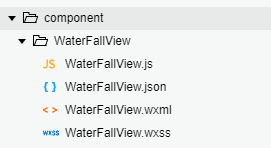
2.设计瀑布流的wxml。
瀑布流的结构简单,只有左右2列。所以在设计UI的时候,布局很简单。
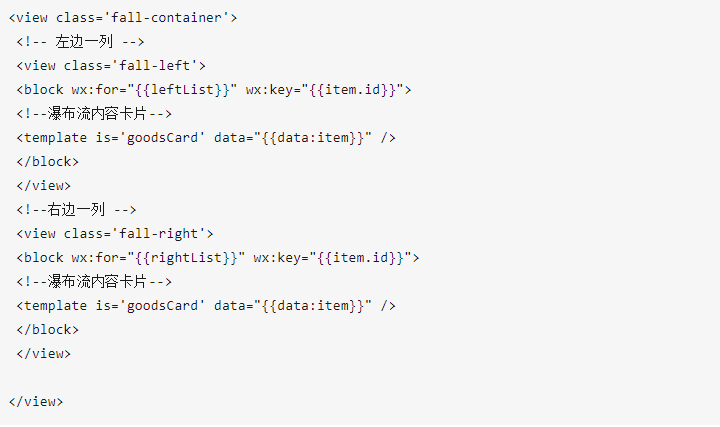
左右两边,一边一个View。通过这两个View 来展示瀑布流的两列。每个View对应一个数据源,由此可见,这套思路的重点是这个两个数据源的处理。每个View中的template 为瀑布流中的卡片,就不介绍了。
超过两列的瀑布流比较少见,本篇不考虑,但可用本篇的思路来实现。
css样式
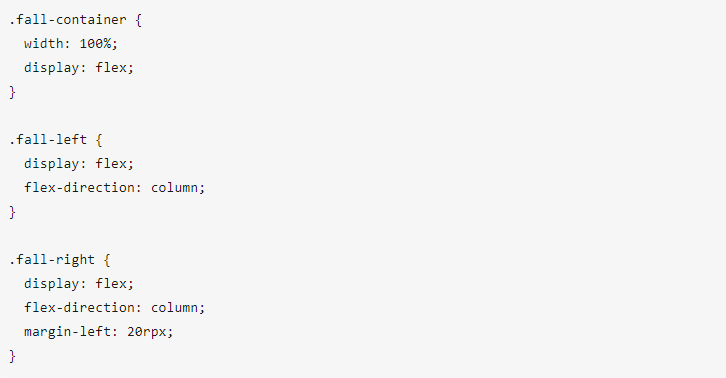
具体实现逻辑
根据上面的 wxml 结构,这个组件的核心逻辑就是如何把要展示的数据item 放入leftList、rightList这两个数组中。
如何分配数据item?这个简单,我们可以定义2个变量 leftHight、rightHight,来分别记录leftList、rightList数组中图片的高度(可以理解为左边View、右边View的高度,其实只是图片的高度,但已满足瀑布流的的需求)。当leftHight 大于 rightHight时,把数据放入rightList,并让rightHight叠加数据中图片的高度。当rightHight大于 leftHight 时,把数据放入leftList,并让leftHight 叠加数据中图片的高度。
if (leftHight == rightHight) { //第1个item放左边
leftList.push(tmp);
leftHight = leftHight + tmp.itemHeight;
} else if (leftHight < rightHight) {
leftList.push(tmp);
leftHight = leftHight + tmp.itemHeight;
} else {
rightList.push(tmp);
rightHight = rightHight + tmp.itemHeight;
}
瀑布流展示图片的时候,需要知道图片的宽高,然后根据图片的宽高比来设置 image组件的宽高。所以如果你们的数据没有宽高或宽高比,很难实现瀑布流。虽然可以通过代码获得图片宽高,但会对性能以及用户体验有很大影响,不推荐这么做。可以和后台同学商量下,看如何加上宽高数据。
Component有自己生命周期方法,甚至可以象Page一样,当做一个单独的页面使用。可以在他的生命周期方法中获得到瀑布流的宽度,以及图片的最大高度。
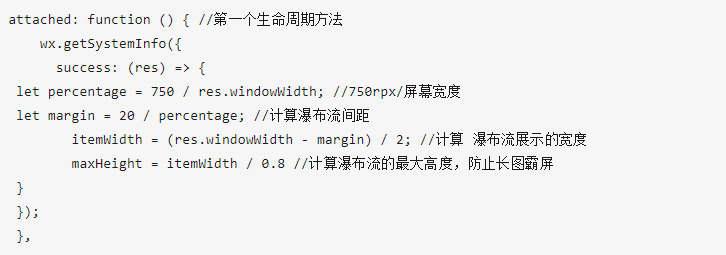
拿到瀑布流的宽度后,就可以根据图片的宽高比,计算出 image 组件的宽高。
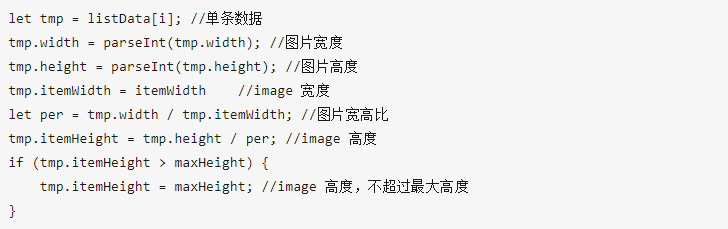
在template中,image的宽高需要声明下。单位是px,不是rpx
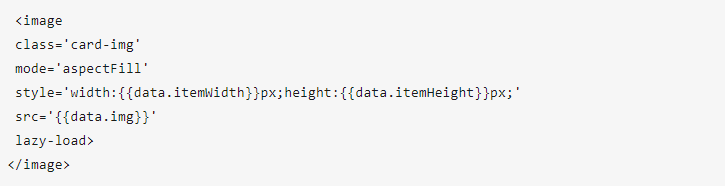
1.使用瀑布流
a. 注册自定义组件
在使用自定义组件的Page的json文件中声明要使用的组件
{ .... usingComponents: { waterFallView: ../../component/WaterFallView/WaterFallView } }
b. 在 wxml 中添加组件,并加上 id